כיצד להגדיר חשבונות משתמשים מרובים בטאבלט Nexus 7
אנדרואיד 4.2 Jelly Bean מאפשר לך להגדיר חשבונות משתמש מרובים. לכל משתמש בטאבלט יכולות להיות הגדרות שונות, אפליקציות, טפטים ועוד. זה כמו להחזיק מספר משתמשים במחשב. זו תכונה שבעלי מכשירי Apple iOS רצו כבר די זמן.
כשאתה מגדיר זאת, כדאי לקבל את האדם שאתה יוצר חשבון עבורו בחברה שלך, מכיוון שהוא יצטרך להזין את הסיסמאות שלו.
הערה: למאמר זה אני מראה כיצד חשבונות משתמש מרובים עובדים ב- Nexus 7 של גוגל, אך התהליך זהה גם ב- Nexus 10.

הוסף משתמש שני ב- Nexus 7
כדי להתחיל דברים, עבור אל הגדרות ב- Nexus 7 שלך, מתפריט האפליקציות הראשי.
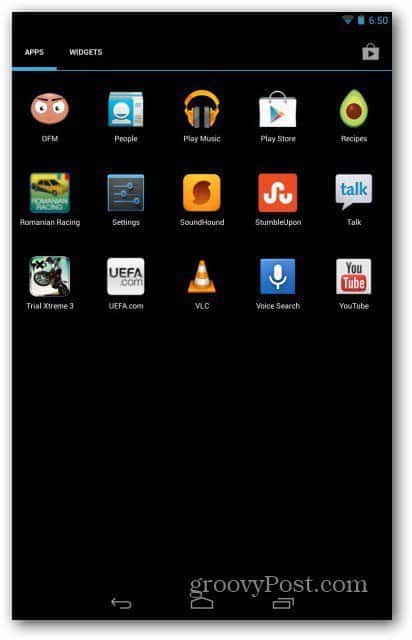
בתפריט הגדרות, גלול והקש על משתמשים.
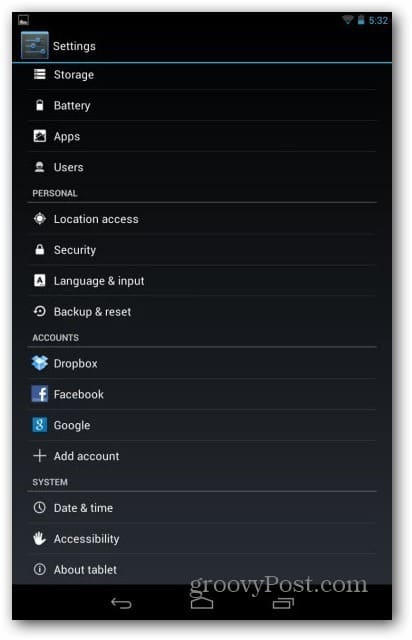
כעת הקש על הוסף משתמש, הממוקם בחלק השמאלי העליון של המסך.
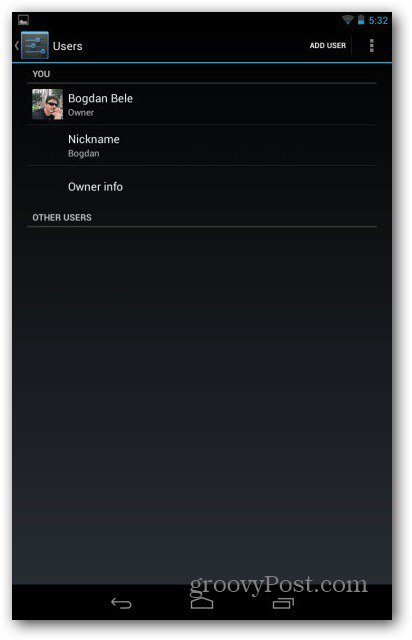
תקבל הודעה שהאדם שעבורו אתה יוצר את החשבון צריך לעבור תהליך הגדרה. כמו כן, כל משתמש יכול לקבל הרשאות אפליקציה מטעם האחרים.
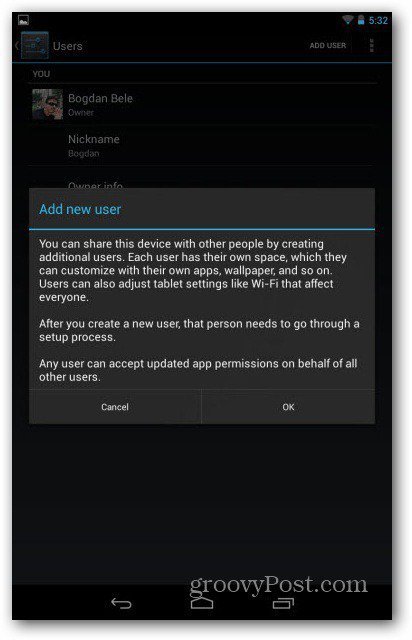
לאחר מכן הקש על הגדר כעת.
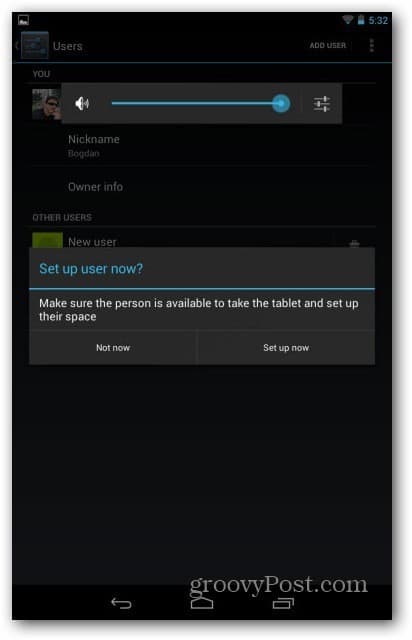
לאחר שתלחץ על הגדר כעת, תועבר למסך הראשי, שם תראה אייקון עבור משתמש שני.
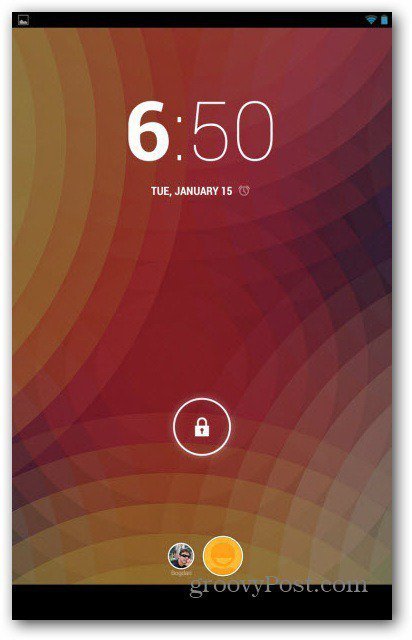
קבל את המשתמש החדש לבטל את נעילת הטאבלט ולעבורדרך והקלד את סיסמאות חשבון Google שלהם. אתה יכול להשתמש בחשבון ובטאבלט ללא אחד, אך מדוע? אתה תעביר הרבה פונקציונליות.
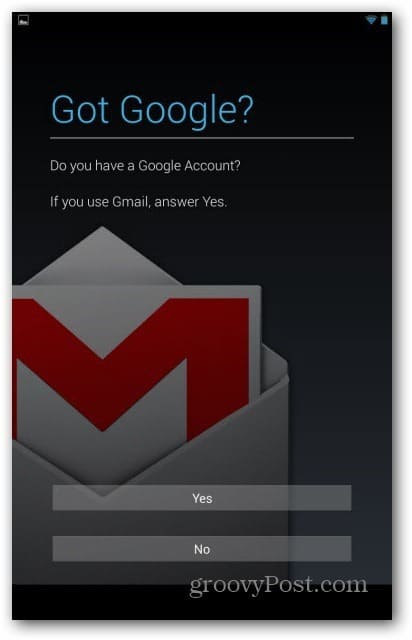
עליהם גם להזין את פרטי כרטיס האשראילשימוש עם ארנק Google. זה מאפשר להם לרכוש תוכן ואפליקציות מחנות Google Play. אם אינך רוצה, תוכל לדלג על שלב זה על ידי לחיצה על לא עכשיו.
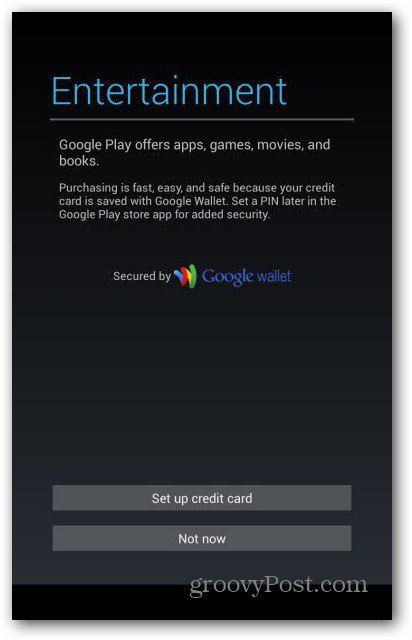
השלב הבא הזה חשוב עוד יותר אם אתהאל תבטח ב- Google בפרטיותך. זה נועד לאפשר לחברה להשתמש במיקום שלך כדי לשפר את השירותים. אתה יכול לבטל את הסכמתך לכך אם תרצה או לשנות אותו מאוחר יותר בהגדרות.
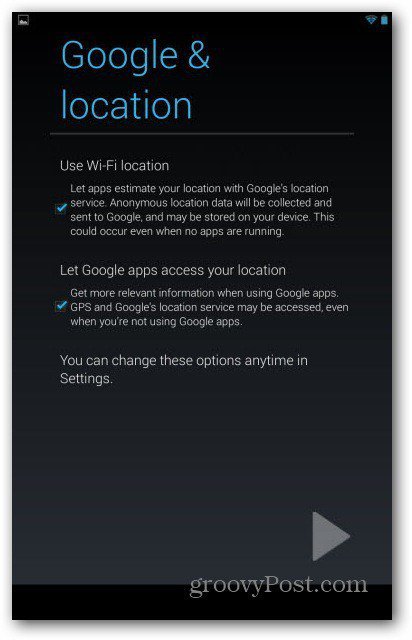
זהו זה! עכשיו המשתמש החדש שלך מוגדר. עכשיו הם יכולים להתאים אישית הכל כדי להפוך את הטאבלט לחוויה שלהם. הם יכולים להתקין אפליקציות משלהם, לדפדף בפרופיל הפייסבוק שלהם, לגשת לספרים, מוזיקה וסרטונים.
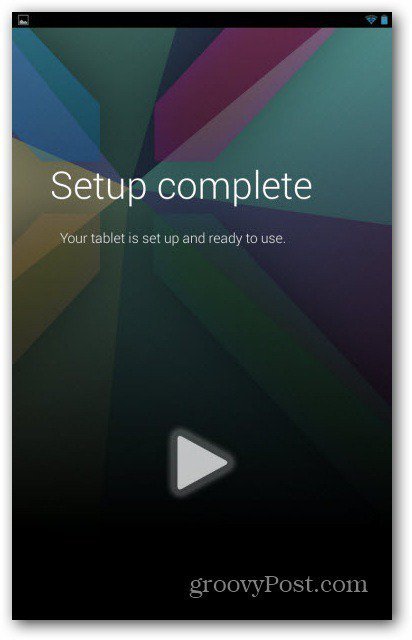
מחק חשבון משתמש
אם אתה צריך להיפטר מחשבון, אתה יכול למחוק מאותו תפריט משתמשים על ידי לחיצה על סמל פח האשפה שליד שם המשתמש.
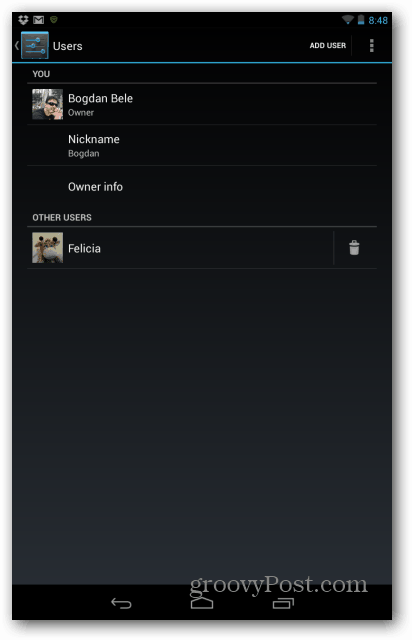
אשר את המחיקה וזהו. כל הנתונים של אותו משתמש נעלמו. תכונה טובה במקרה של פירוק מערכות יחסים.
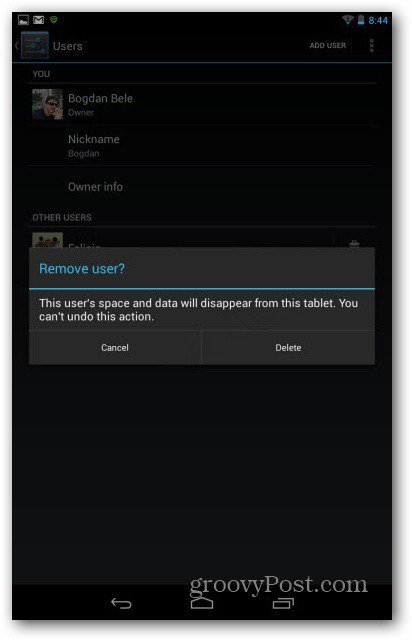
אני ממליץ גם לכל משתמש להגן על הפרופיל שלו על ידי יצירת קוד נעילה למסך, סיסמה או נעילת פנים.
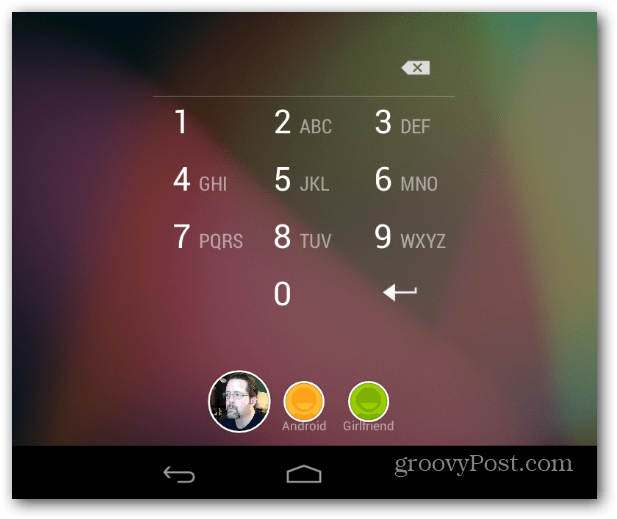










השאר תגובה